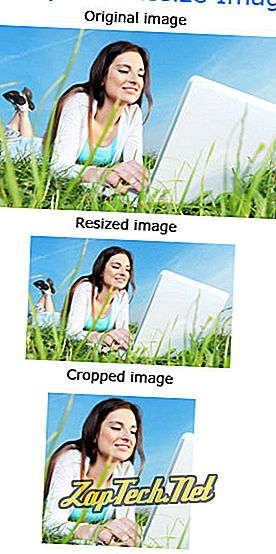
Nota: si desea mantener todo en la imagen pero hacerla más pequeña, deberá cambiar el tamaño de la imagen.
Esta página proporciona pasos sobre cómo recortar una imagen utilizando algunos de los editores de imágenes más populares, así como en un teléfono inteligente o tableta. Haga clic en el siguiente enlace para ver los pasos para recortar una imagen en su editor de imágenes preferido, o en su teléfono inteligente o tableta.
- Windows Vista, 7, 8 y 10
- Windows XP
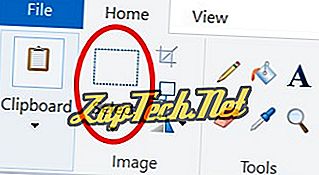
- Seleccione la parte de la imagen que desea recortar utilizando la herramienta Seleccionar.
- Una vez seleccionado, haga clic con el botón derecho del mouse en cualquier lugar de la selección de imagen y seleccione Recortar .
Usuarios de Windows XP
Las primeras versiones de Microsoft Paint no tienen una función de recorte fácil de usar como otros editores de imágenes. Sin embargo, con unos pocos pasos adicionales, los usuarios de Microsoft Paint todavía pueden recortar imágenes.
- Abra la imagen en Microsoft Paint.
- Haga clic en la herramienta Seleccionar en la barra de herramientas en la parte superior de la ventana del programa.
- Seleccione la parte de la imagen que desea recortar utilizando la herramienta Seleccionar.
- Una vez seleccionado, haga clic en Editar y luego en Copiar .
- Haga clic en Archivo y haga clic en Nuevo .
- En la nueva imagen, haga clic en Editar y haga clic en Pegar .
- Finalmente, guarde la imagen recortada como un nuevo nombre de archivo. Si usa el mismo nombre, el archivo original se sobrescribirá.
Usuarios de Adobe Photoshop
- Abra la imagen en Adobe Photoshop.
- Seleccione la parte de la imagen que desea recortar utilizando la herramienta de marco.
- Haga clic en Imagen en la barra de herramientas en la parte superior de la página.
- En el menú desplegable que aparece, seleccione Recortar .
Usuarios de IrfanView
- Abra la imagen en IrfanView.
- Haga clic con el mouse y arrastre un cuadro alrededor de la sección que desea recortar.
- Haga clic en Editar y luego en Recortar selección .
Usuarios de gimp
- Abre la imagen en el GIMP.
- Utilice el recuadro de rectángulo para seleccionar la parte de la imagen que desea recortar.
- Haga clic en Imagen en la parte superior de la barra de herramientas de imagen.
- Haga clic en Recortar imagen .
Usuarios de teléfonos inteligentes y tabletas Android
- Abre la aplicación Google Photos.
- En la aplicación Google Photos, encuentre la imagen que desea recortar y tóquela para abrirla.
- Presiona la opción Editar .
- Toque en el recorte y gire

- Coloque el dedo en una de las esquinas de la imagen y arrástrelo hacia arriba, hacia abajo, hacia la izquierda, hacia la derecha o en diagonal, según la dirección en la que desee recortar la imagen. Al hacerlo, moverá los bordes de la herramienta de recorte en la dirección en la que arrastra el dedo.
- Después de arrastrar las esquinas de la herramienta de recorte y recortar la imagen como desee, toque la opción Guardar en la esquina superior derecha. Una versión recortada de la imagen original se guarda en la aplicación Google Photos.
usuarios de iPhone y iPad
- Abre la aplicación de fotos.
- En la aplicación Fotos, busque la imagen que desea recortar y tóquela para abrirla.
- En la esquina superior derecha, toque el enlace Editar .
- En la esquina inferior izquierda, junto a la opción Cancelar, toque la tecla Recortar y girar

- Coloque el dedo en una de las esquinas de la imagen y arrástrelo hacia arriba, hacia abajo, hacia la izquierda, hacia la derecha o en diagonal, según la dirección en la que desee recortar la imagen. Al hacerlo, moverá los bordes de la herramienta de recorte en la dirección en la que arrastra el dedo.
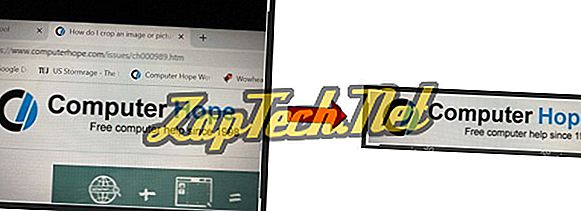
- Después de arrastrar las esquinas de la herramienta de recorte y recortar la imagen como desee, toque la opción Hecho en la esquina inferior derecha. Una versión recortada de la imagen original se guarda en la aplicación Fotos.


